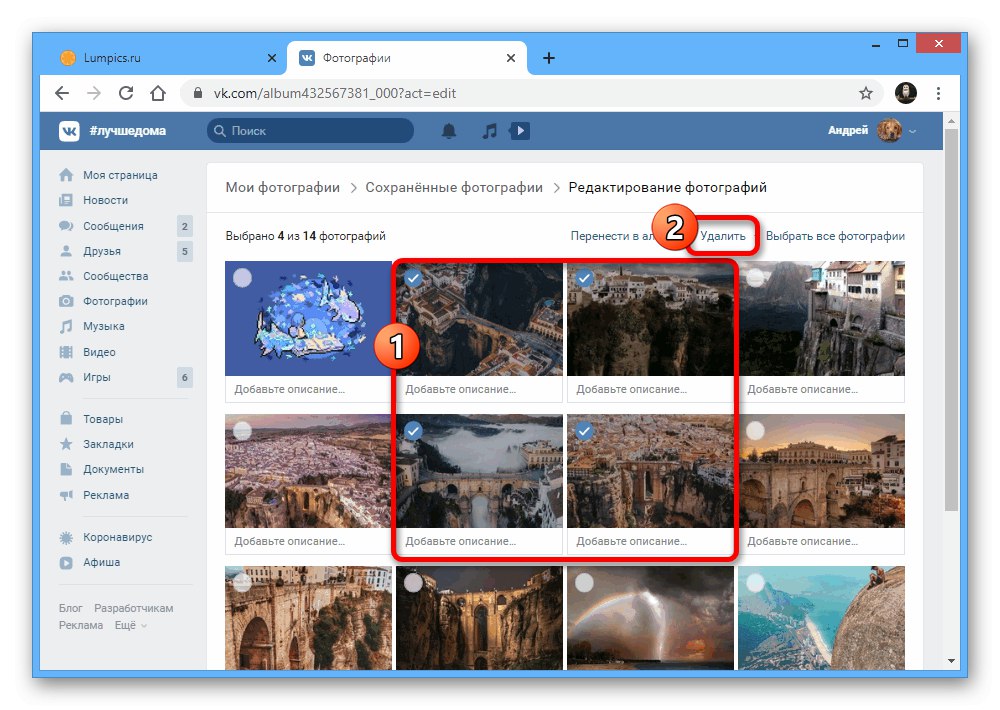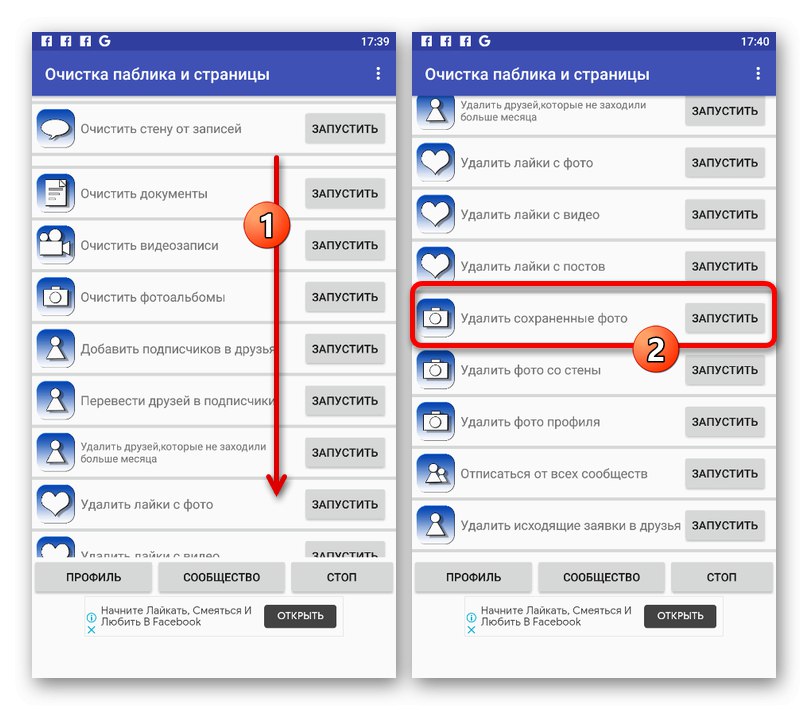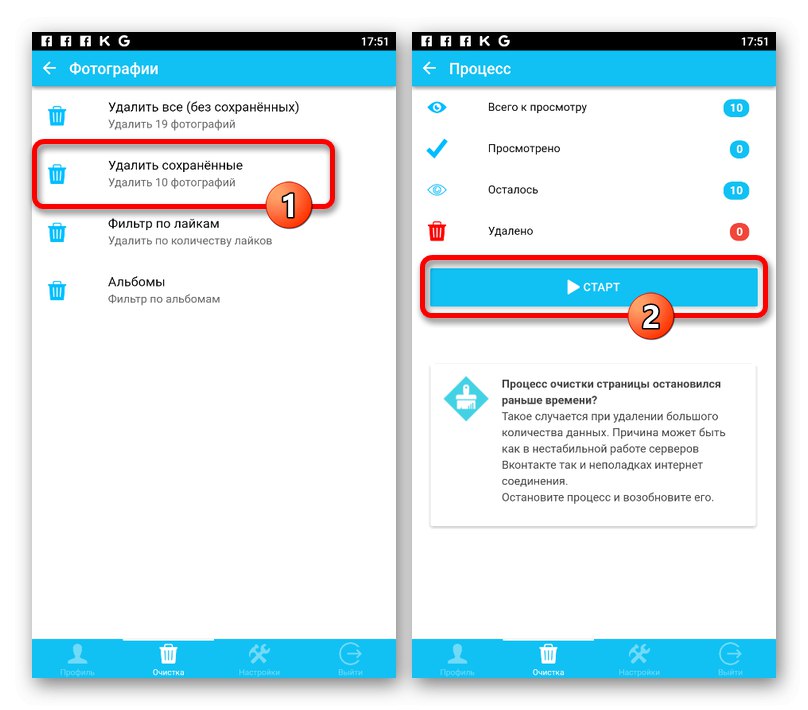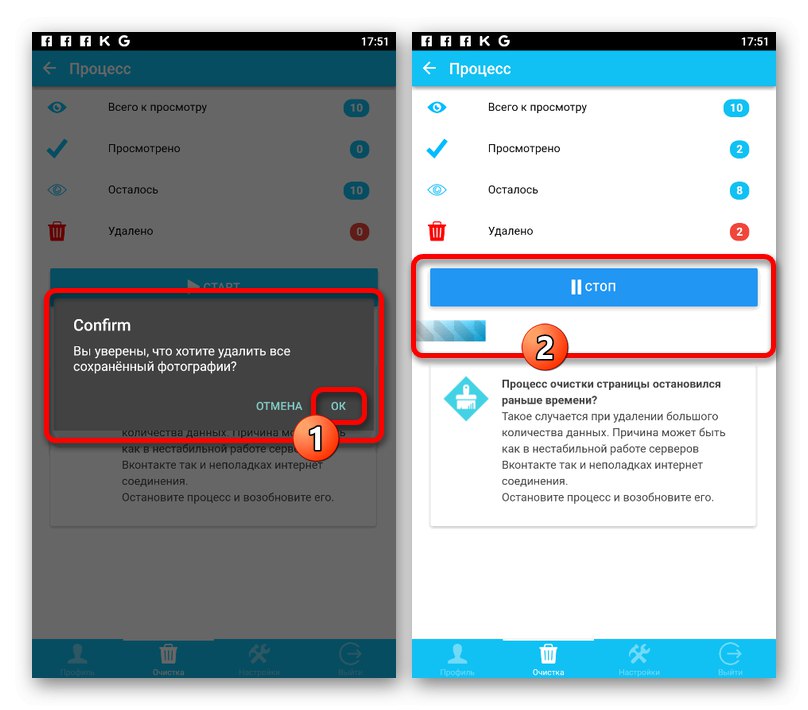Možnosť 1: Webové stránky
Na sociálnej sieti VKontakte „Uložené fotografie“ sú špeciálny druh obrázkov, ktoré sa nenahrali na web, ale iba sa pridali z iného miesta. Zároveň je možné napriek tomuto aspektu hromadné mazanie takýchto fotografií vykonať pomocou tretích strán aj štandardnými prostriedkami.
Metóda 1: Vyberte a odstráňte
Plná verzia sociálnej siete štandardne poskytuje v rámci každého fotoalbumu množstvo nástrojov vrátane okamžitého výberu a odstránenia. Je celkom možné použiť ho v šetroch na vyriešenie problému.
- Stránku otvorte prostredníctvom hlavnej ponuky webu „Fotografie“ a v dolnej časti hlavnej jednotky rozbaľte zoznam "Ukázať všetko".
- Zo zobrazených fotoalbumov vyberte „Uložené fotografie“... Upozorňujeme, že nasledujúci krok môžete preskočiť kliknutím na ikonu ceruzky v pravom rohu.
![Prejdite na Uložené fotografie na webovej stránke VK]()
Ak ste si práve prešli tento priečinok, kliknite pod menom v hornej časti okna prehľadávača na odkaz „Upraviť album“.
- Kliknutím na ľavé tlačidlo myši na obrázkoch ukážky vykonáte výber začiarknutím políčok v ľavom hornom rohu.
![Proces výberu uložených fotografií na webovej stránke VKontakte]()
Prípadne môžete použiť túto možnosť „Select all photos“na okamžité zvýraznenie každej fotografie bez ohľadu na to, koľko ich je.
- Po dokončení výberového konania každopádne použite odkaz „Odstrániť“ a potvrďte akciu cez vyskakovacie okno.

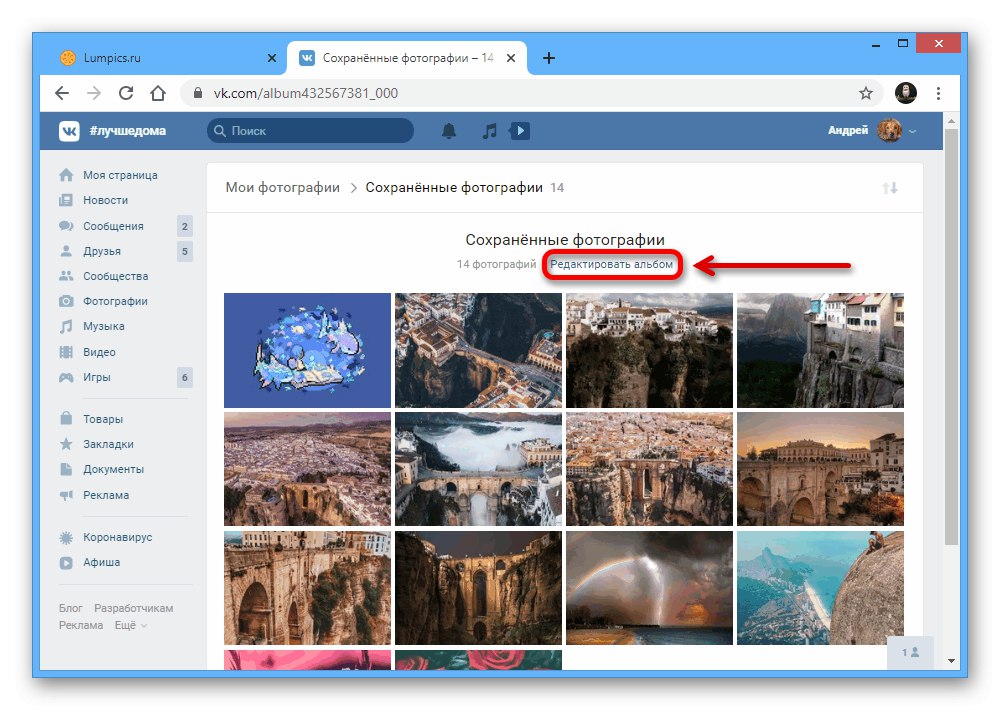
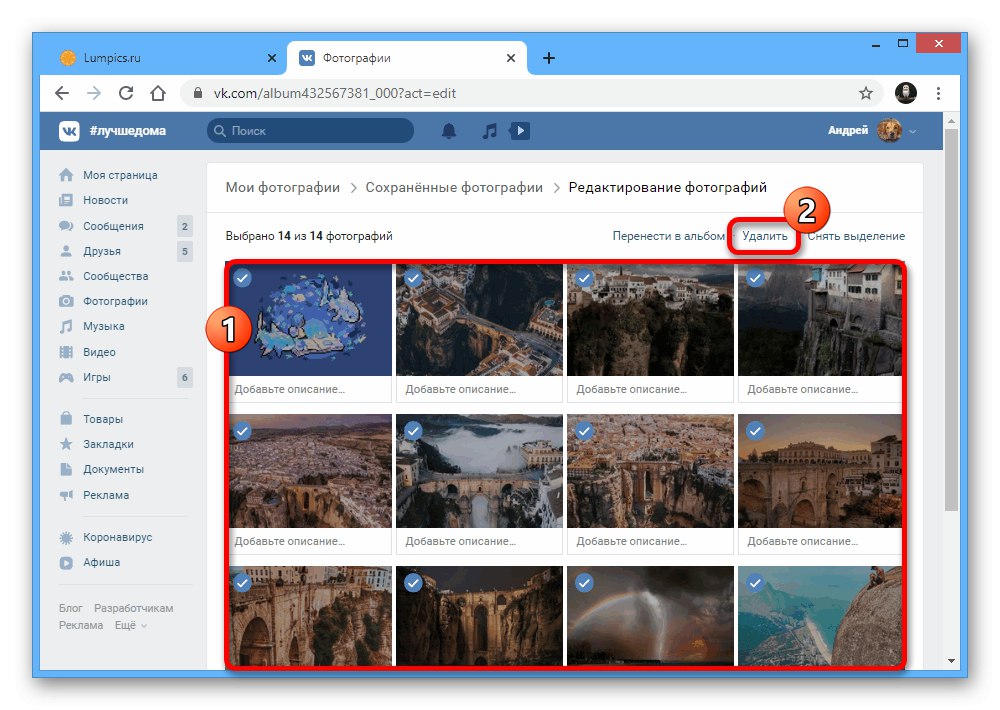
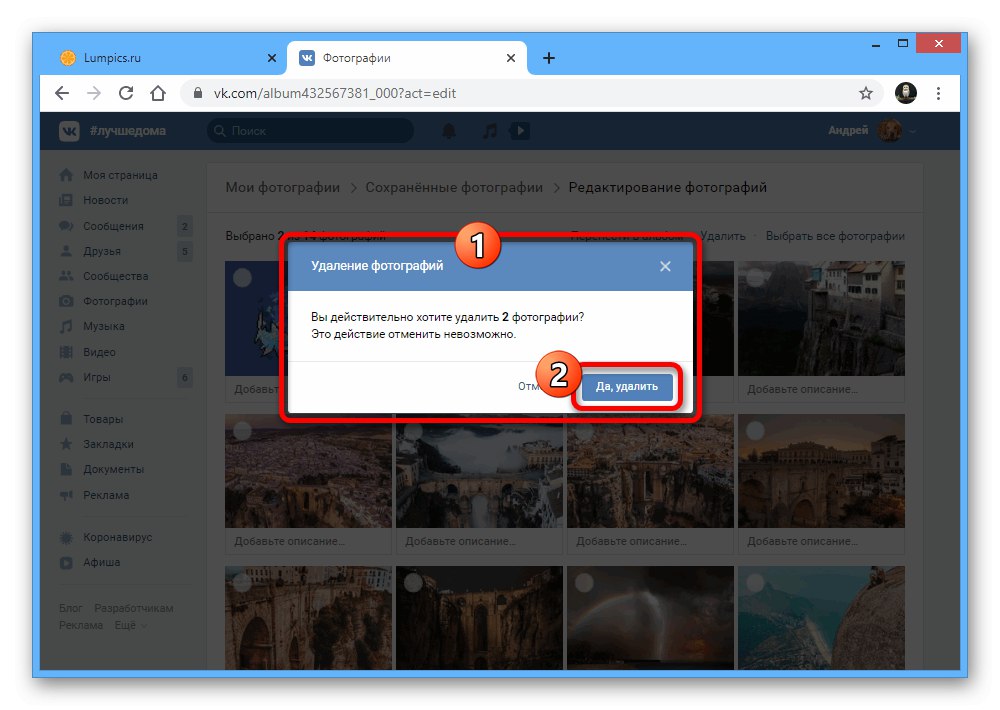
Popísané akcie vám umožnia rýchlo vymazať uložené fotografie bez obmedzenia počtu. Nezabudnite však, že po tomto nebude možné obrázky obnoviť.
Metóda 2: Žiadosť o prevod
Prípadne môžete na webovej stránke VK použiť internú aplikáciu „Preniesť fotku“, ktorá sa výborne kombinuje so štandardmi pre mazanie albumov. V prípade „Uložené fotografie“ postup sa príliš nelíši od čistenia iných možností.
Prejdite do oficiálnej komunity aplikácií
- Pomocou vyššie uvedeného odkazu otvorte skupinu príslušného nástroja, vyhľadajte blok „Aplikácie“ a kliknite na nápis „Preniesť fotku“... Môžete tiež skočiť priamo na adresu.
- Navigáciou na stránku „Preniesť fotku“, v bloku "Odkiaľ" nastavte hodnotu „Moje albumy“ a v druhom zozname vyberte „Uložené fotografie“... Všeobecne by parametre mali byť rovnaké, ako sú zobrazené na snímke obrazovky.
- V druhom bloku "Kde" použite tlačidlo „Vytvoriť“, vyplňte pole "Názov"zadaním ľubovoľného mena a stlačením „Vytvoriť“... Ak už máte priečinok, ktorý môžete vymazať, môžete ho namiesto pridania vykonať výberom z rozbaľovacieho zoznamu.
- Kliknite ľavým tlačidlom myši na karty z albumu po jednom „Uložené fotografie“výberom s červeným rámom. Okrem toho existuje odsek „Všetko“ v rade Vyberte / Odstrániť, čo vám umožní okamžite vybrať každý obrázok.
- Po zvládnutí značiek sa vráťte na úplný začiatok a použite tlačidlo „Presunúť“.
- Teraz, ak chcete odstrániť, otvorte sekciu „Fotografie“ prostredníctvom hlavnej ponuky webu a z bloku vyberte novovytvorený alebo vybraný priečinok "Kde".
- Použite odkaz pod riadkom s názvom adresára „Upraviť album“.
- Kliknite na tlačidlo „Odstrániť“ v pravom hornom rohu stránky a akciu potvrďte. Môžete tiež použiť možnosti podobné prvému riešeniu.
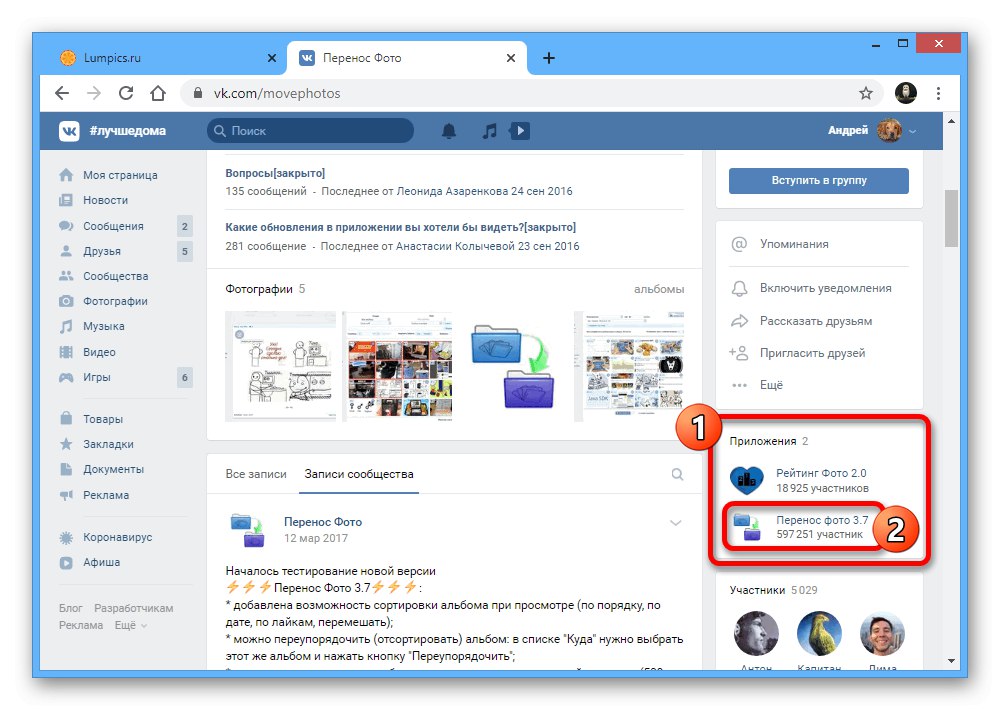
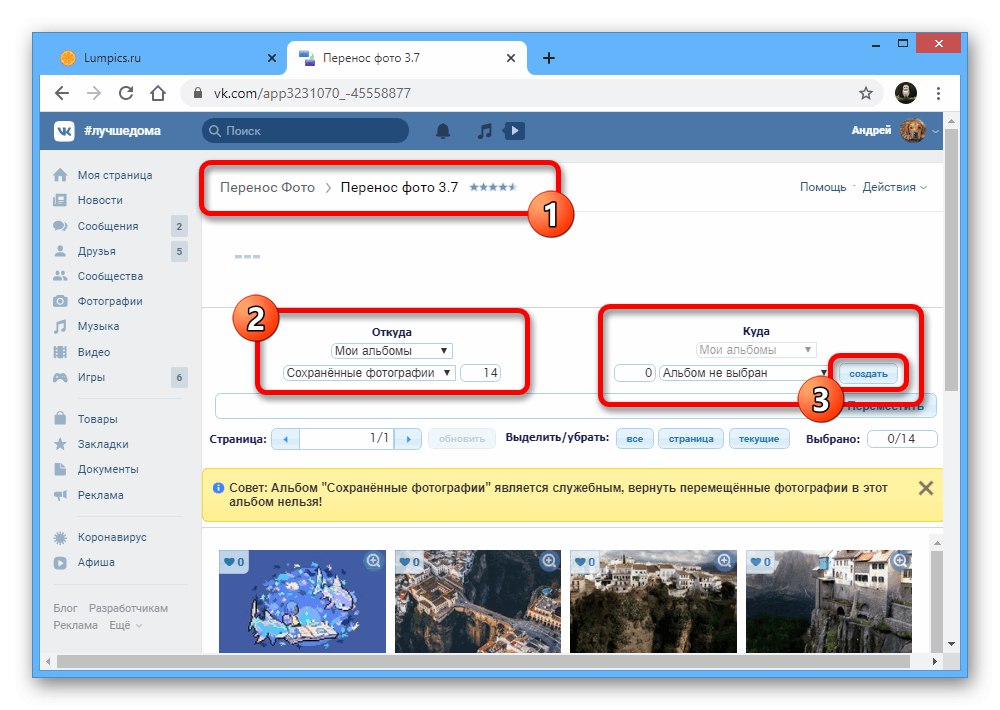
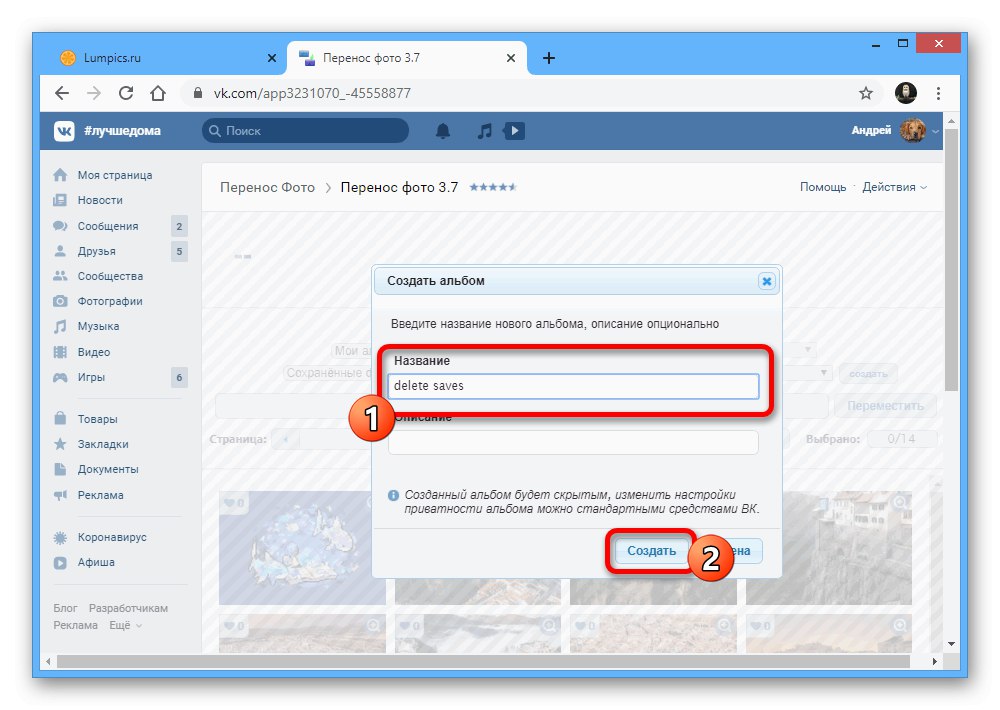
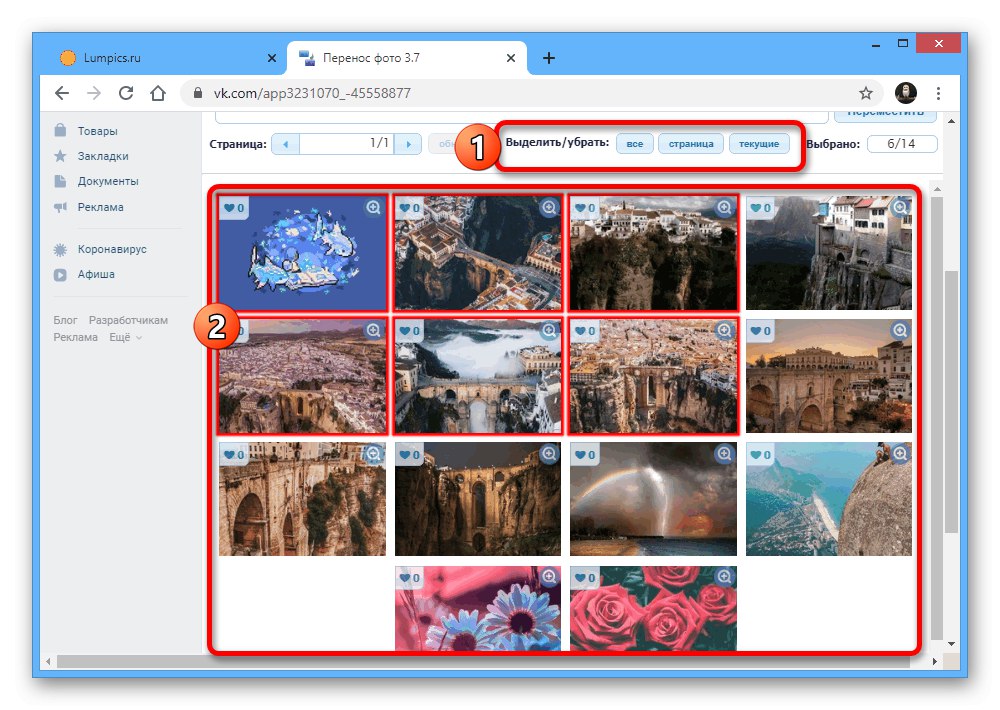
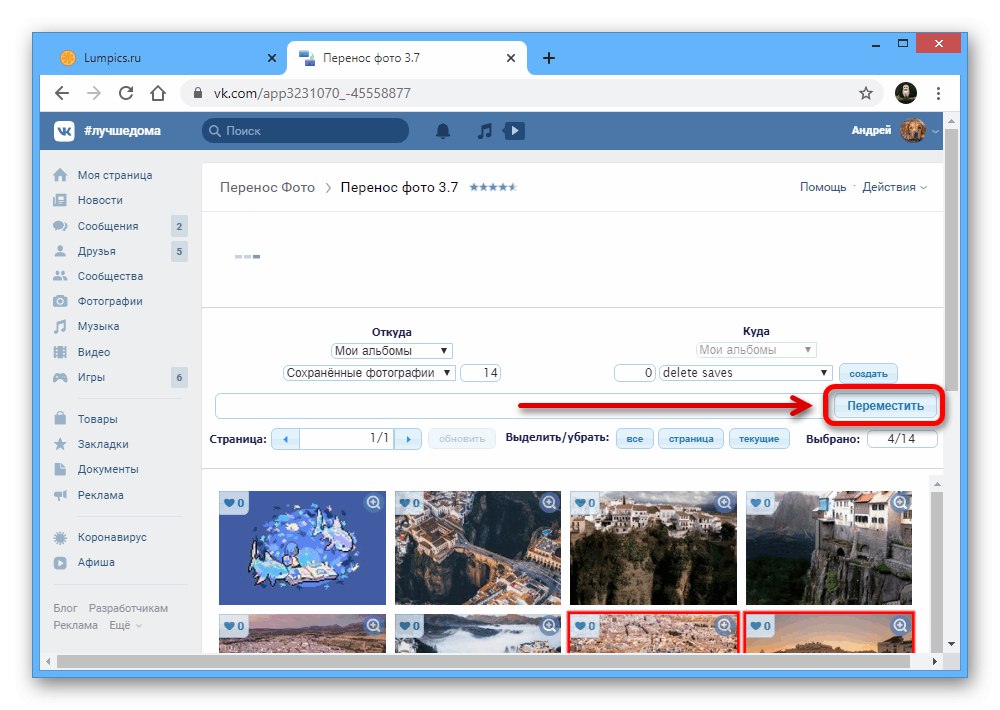
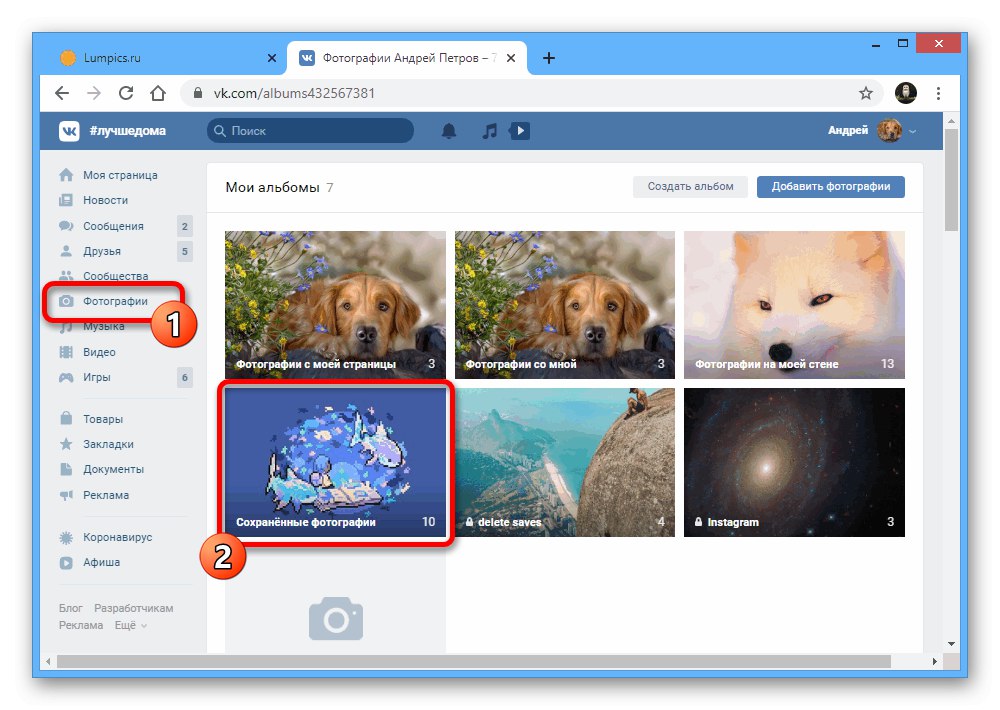
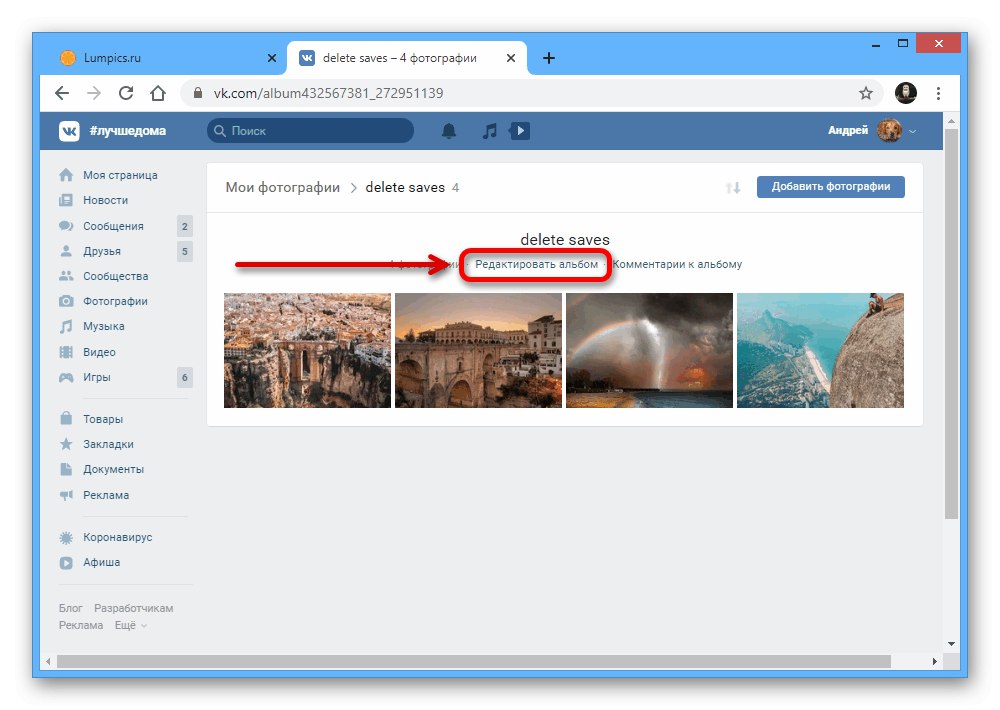
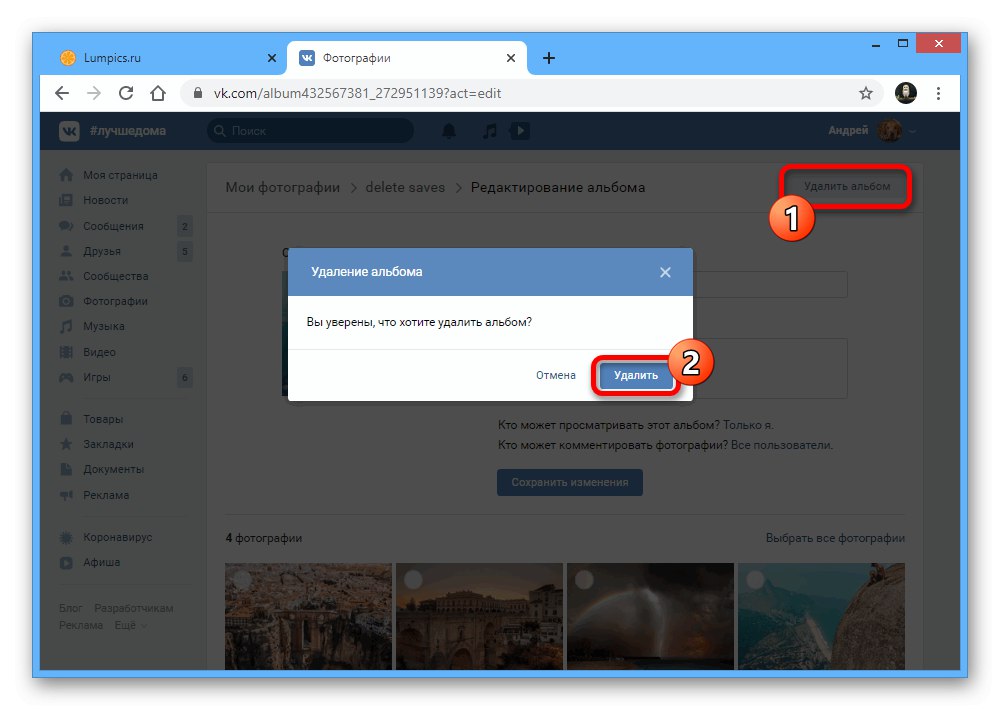
Táto metóda, ako vidíte, si vyžaduje oveľa viac akcie, ale určite nespôsobí chyby pri spracovaní veľkého množstva kariet.
Metóda 3: Konzola prehľadávača
Okrem interných prostriedkov sociálnej siete je celkom možné na odstránenie uloženia použiť špeciálny skript a konzolu webového prehliadača. Odporúčame venovať pozornosť tejto metóde, iba ak z nejakého dôvodu nastanú ťažkosti s inými riešeniami.
- Pomocou hlavnej ponuky webovej stránky VKontakte otvorte „Fotografie“, rozbaľte celý zoznam albumov a vyberte „Uložené fotografie“.
- V pravom hornom rohu vyberte režim triedenia Zobraziť v poradí a otvorte úplne prvú kartu v zobrazení na celú obrazovku.
- Kliknite pravým tlačidlom myši na ľubovoľné vhodné miesto a položku použite „Zobraziť kód“... Môžete tiež použiť klávesovú skratku CTRL + SHIFT + I alebo „F12“.
- Na karte „Konzola“ kliknite na textové pole a vložte nasledujúci kód. Na spustenie použite kľúč „VSTÚPIŤ“.
setInterval (delPhoto, 3000);
funkcia delPhoto () {
a = 0;
b = 1;
while (a! = b) {
Photoview.deletePhoto ();
a = cur.pvIndex;
Photoview.show (false, cur.pvIndex + 1, null);
b = cur.pvIndex;
}
}Tento skript je veľmi pomalý a môže spôsobiť zamrznutie prehliadača. Ak sa však spracovanie úspešne dokončí, album sa vymaže.
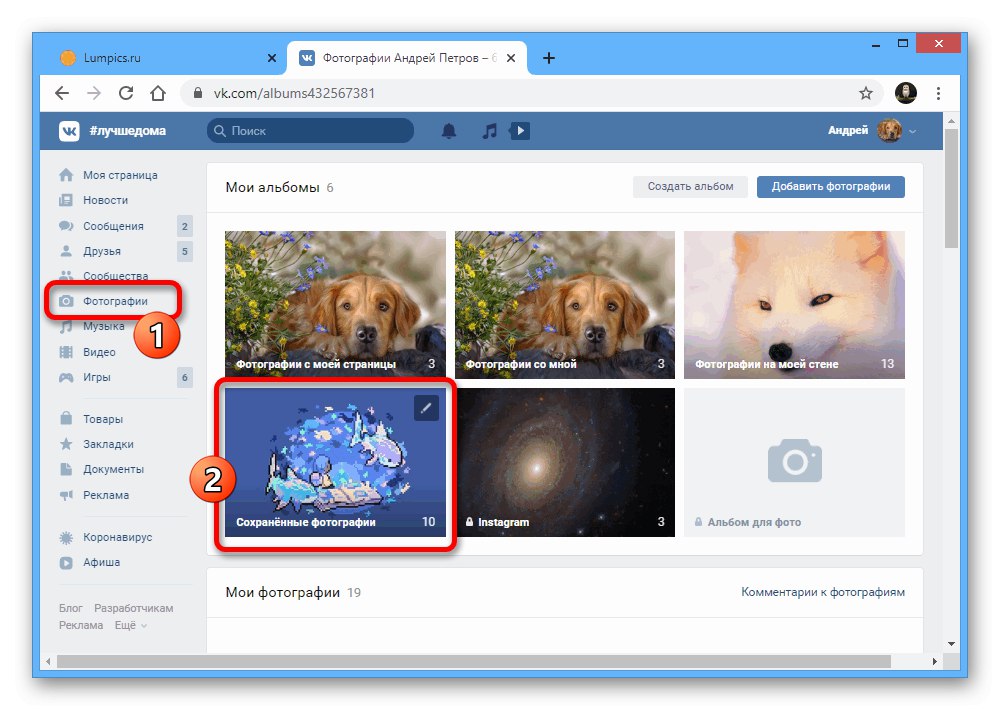
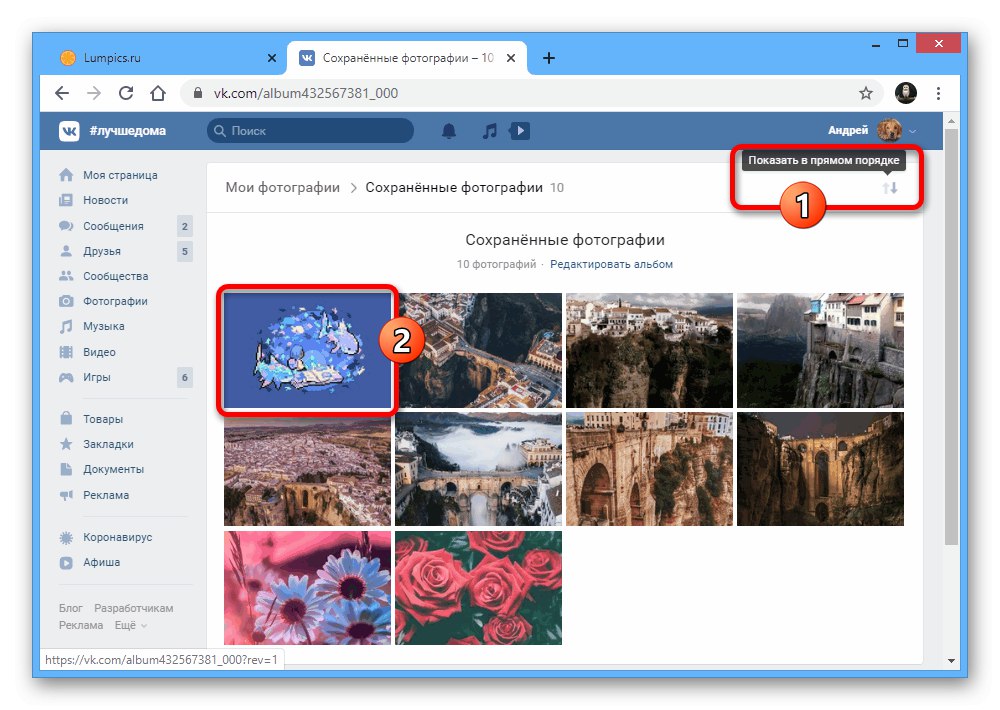

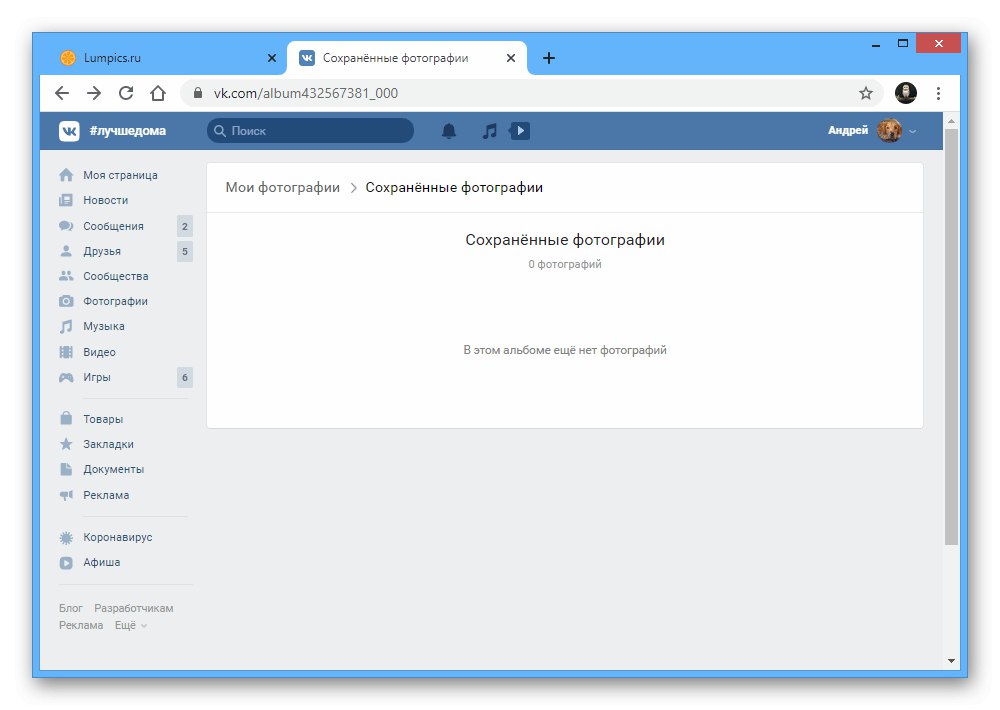
Ak urobíte všetko presne podľa pokynov, odstránenie je celkom jednoduché. V procese čistenia je najlepšie pravidelne znovu načítať kartu a znovu spustiť skript, aby ste predišli problémom s vnútornou ochranou VK.
Možnosť 2: Mobilná aplikácia
K dnešnému dňu nebude možné pre tieto účely používať oficiálnu mobilnú aplikáciu, ako aj odľahčenú verziu webu prispôsobenú pre telefón kvôli chýbajúcim potrebným parametrom. Pre zariadenia na populárnych platformách však stále existujú riešenia v podobe dvoch programov tretích strán.
Čistič VK
Jedinou univerzálnou aplikáciou v rámci tohto manuálu, ktorú je možné nainštalovať na Android a iOS, je VK Cleaner. Program má zároveň menšie vizuálne rozdiely v závislosti od použitej platformy, ktoré neovplyvňujú postup.
Stiahnite si VK Cleaner z obchodu Google Play
Stiahnite si VK Cleaner z App Store
- Nainštalujte si aplikáciu zo stránky pomocou jedného z poskytnutých odkazov a spustite.
- Ihneď potom by mal oficiálny klient VK otvoriť požiadavku na autorizáciu a poskytnutie aplikácie prístupu k informáciám zo stránky.
- Po zaoberaní sa prípravou a hlavným menu vyhľadajte položku „Odstrániť uložené fotografie“ a stlačte „Spustiť“... Môže byť tiež vnorené do podsekcie „Fotografie“.
![Vyhľadajte sekciu Odstrániť uložené fotografie v aplikácii VK Cleaner]()
Počkajte na dokončenie postupu, ktorého stav sa zobrazuje ako lišta nad zadanou položkou, a môžete skontrolovať prítomnosť uložených fotografií. Ak bude úspešný, album jednoducho zmizne.
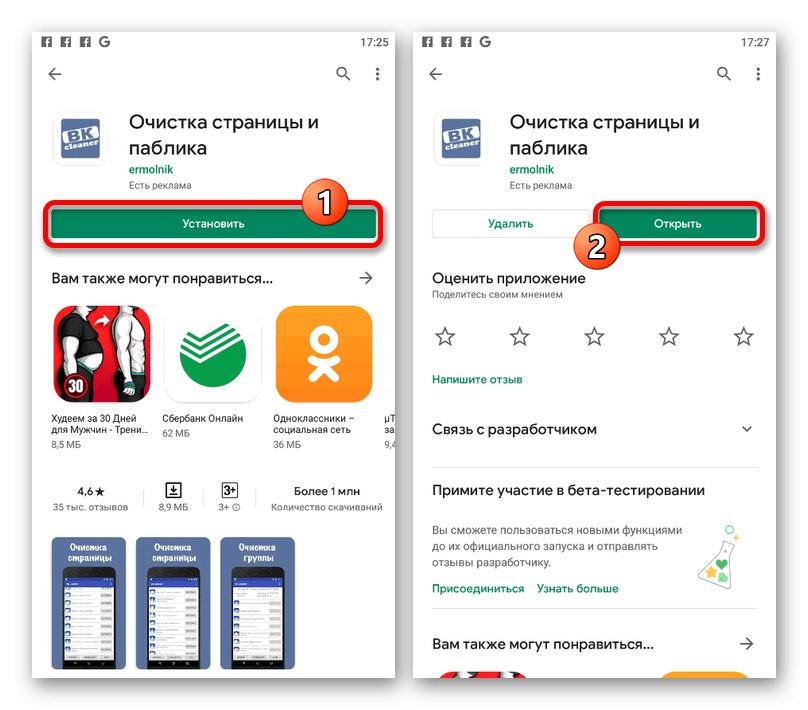
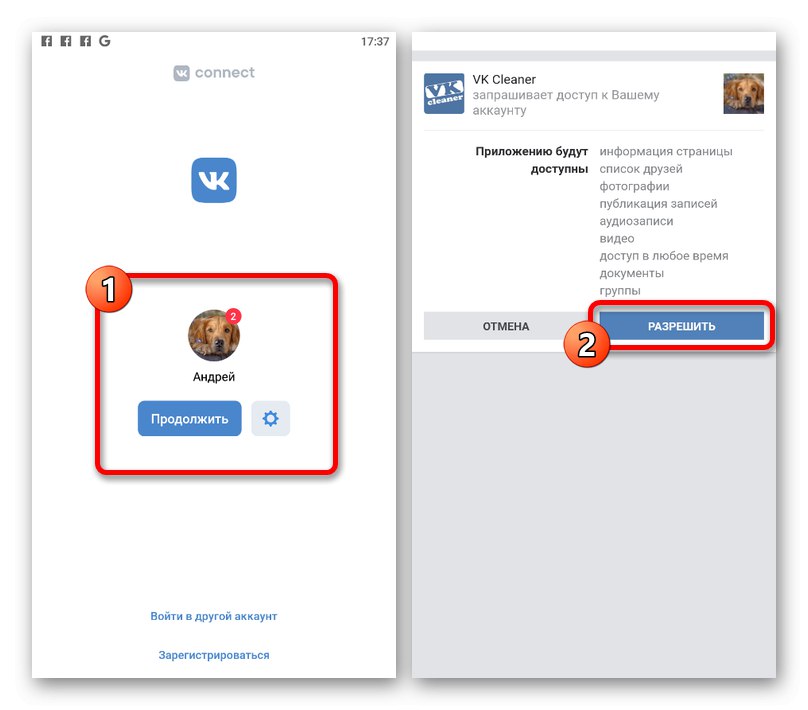
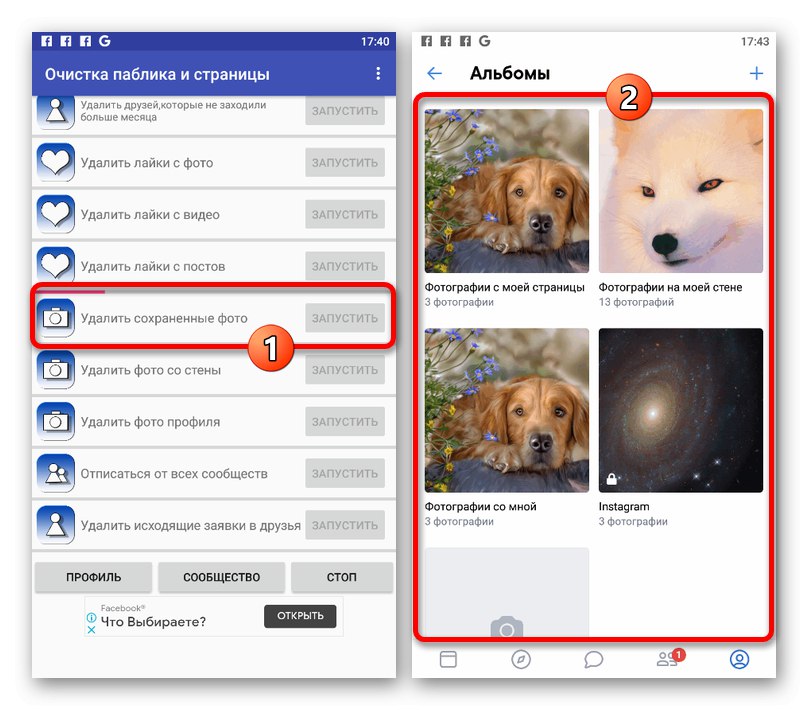
CleanerVK
Iný program, ktorý je však tentokrát k dispozícii iba pre zariadenia s Androidom, poskytuje veľa podobných funkcií s viac či menej prehľadným rozhraním. V takom prípade je čistenie rádovo rýchlejšie, a preto, ak používate uvedenú platformu, odporúčame túto metódu.
Stiahnite si CleanerVK z obchodu Google Play
- Stiahnite si aplikáciu z oficiálnej stránky v obchode Google Play a kliknite na ikonu "Otvorené".
- Na obrazovke s autorizačným formulárom sa prihláste pomocou údajov z vášho účtu VKontakte. Tiež musíte aplikácii poskytnúť prístup na stránku.
- Po príprave pomocou spodného menu otvorte záložku „Čistenie“ a vyberte „Fotografie“.
- Klepnite na podsekciu „Odstrániť uložené“ a stlačte „Štart“ začať postup.
![Prejdite na odstránenie uložených fotografií v aplikácii CleanerVK]()
Túto akciu bude potrebné potvrdiť prostredníctvom vyskakovacieho okna.
![Proces odstraňovania uložených fotografií v aplikácii CleanerVK]()
Aplikácia vás upozorní na úspešné odstránenie obrázkov z príslušnej kategórie zobrazením ďalšieho upozornenia na obrazovke.
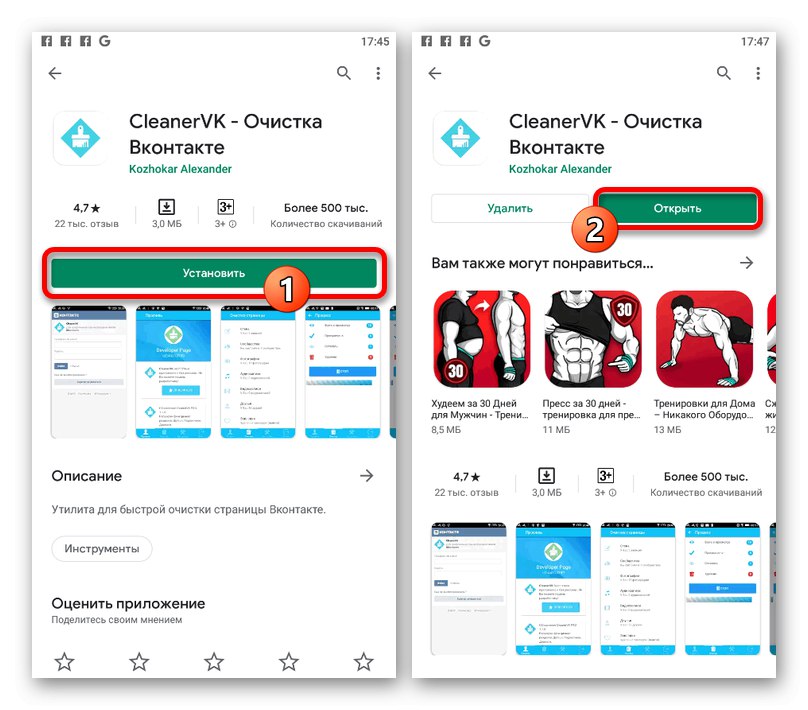
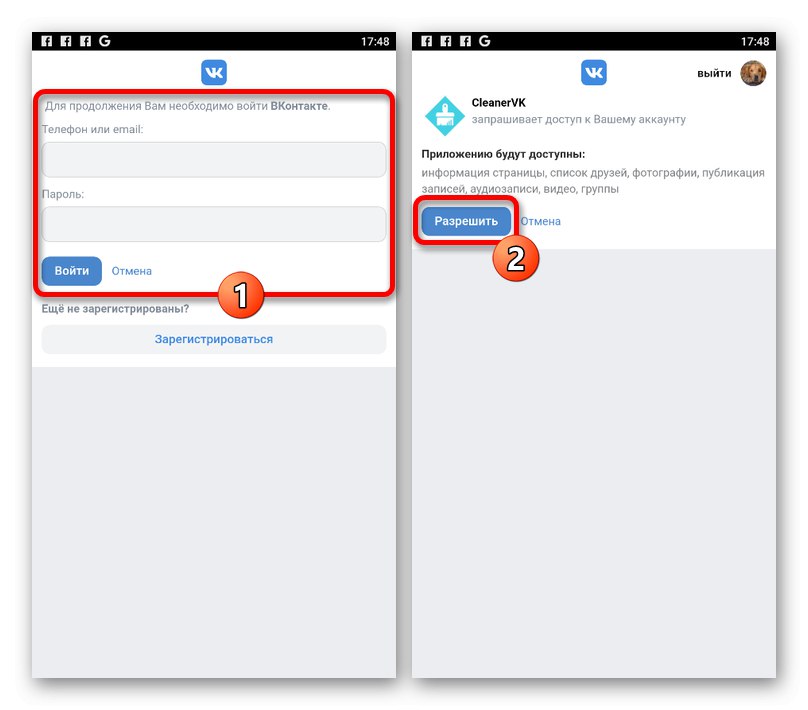
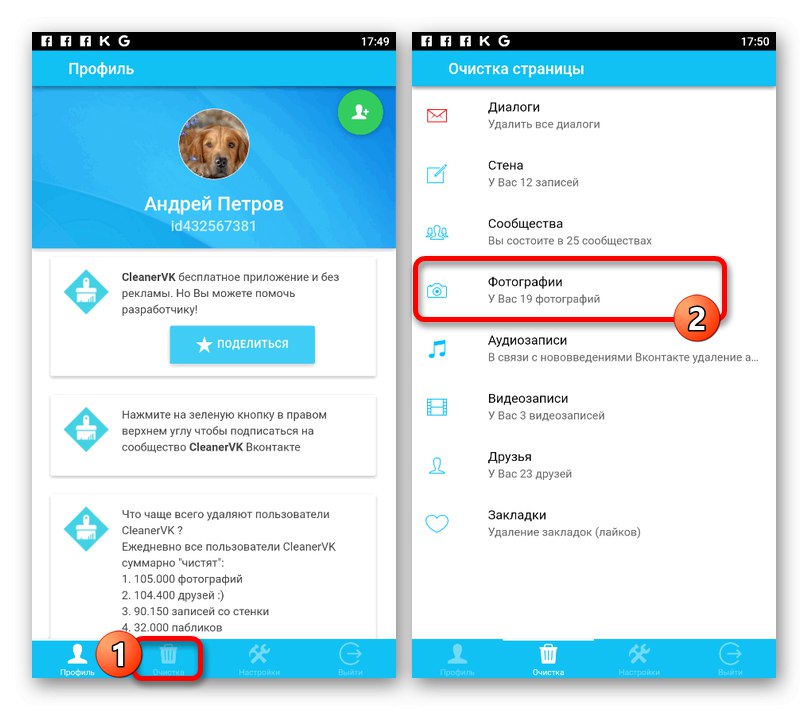
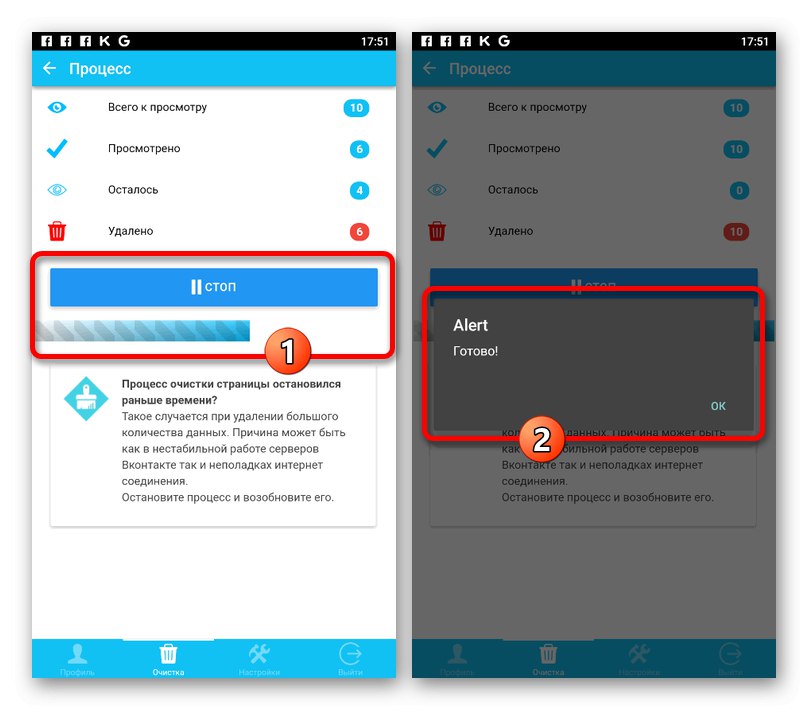
Dohodli sme sa na týchto dvoch programoch, ďalšie však nájdete v App Store alebo Play Store.